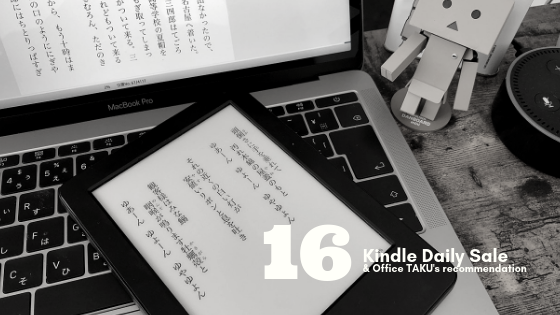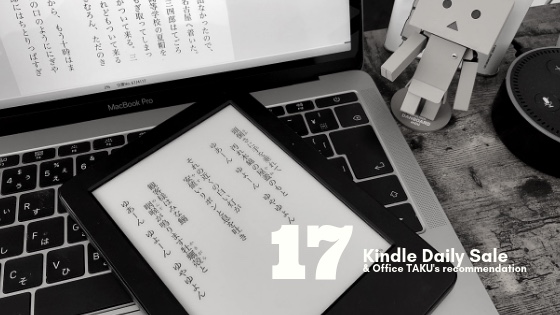こんにちは。
@OfficeTAKUです。
最初のキャンペーンの時に PayPay に登録しました。
ヤマダ電機に下見にいって、翌日買い行こうとしたら!
その下見に行った日にキャンペーンが終了してしまうというドーハの悲劇のような展開。
それ以来使わないまま日は過ぎて…
初ペイペイは「ラーメン げたや」さんのランチ
我が仕事場がある御経塚からすぐ、ほとんど御経塚と言ってもいい金沢市上荒屋にある ラーメンげたや さん。
先日、ラインでPayPayはじめました、というお知らせが届いていました。
そこで、お昼にふと思いたち、げたやさんへ!
お昼時、土曜日とあって店内はほぼ満席でしたが、カウンターが一人分あいていたので、待たずに着席できました。
注文したのは、これ!

味噌ラーメンとチャーシュー丼のセット 850円也。ラーメンは塩・醤油・味噌から選べます。
本当はラーメンだけのつもりでした。でも、PayPayの残高1,000円あるし、お腹空いていたので、ついついセットにしてしまいました。
いざ、支払い!お店のQRコードスキャンして支払額を入力
PayPayの支払いは2種類の方法があります。
- 自分がPayPayアプリでお店のQRコードを読み取る
- お店の人がPayPayアプリに表示された自分のバーコードを読み取ってくれる
げたや さんは、1番の方法です。
バーコードをスキャンするためには設備投資が必要です。
QRコードなら印刷物だけですみますから。
- PayPayアプリを起動。
- [支払う]をタップ
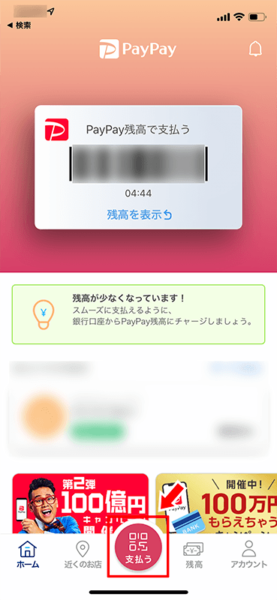
- 画面右下の[スキャン支払い]をタップ。
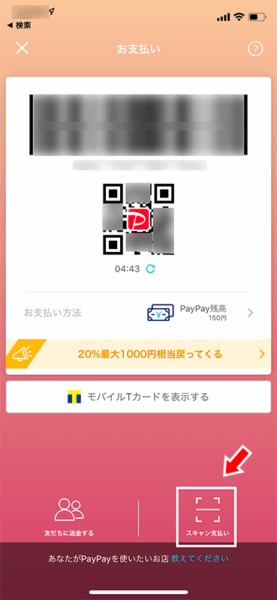
- お店のお姉さんが持ってきたQRコードスキャン。
- 支払い金額を入力。
- 支払うをタップ。
- 支払い完了!
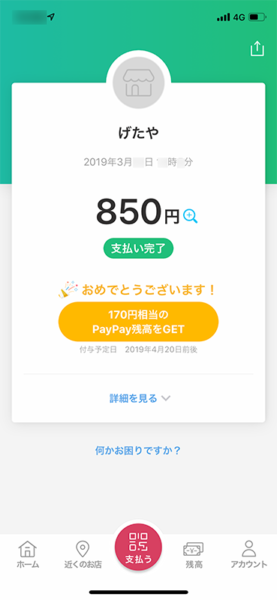
現在はPayPay第2弾 100億円キャンペーン中。
私は銀行講座も登録しているので、850円お支払いして170円 (20%) 戻ってきました(実際は 4月20日 残高にプラスされる予定)。
支払い方法 スキャン支払い
PayPayの登録方法、その他の利用方法、使えるお店などは、下記のPayPayのサイトへ
* PayPay – QRコード・バーコードで支払うスマホアプリ
まとめ
今流行りの電子決済サービス。
PayPayとLinePayは登録をすませ、いつでも利用できる状態でした。
いままで利用しなかったのは使い方がいまいちわからない。
普段、コンビニはセブンイレブンでnanaco支払いにしている、そもそもあまり買い物しない、という理由からです。
今回、PayPayを利用してみて、財布を持ち歩かなくても支払いできるのはとても便利だと感じました。
しかし、利用までの、アプリのインストールや各種設定はやはり若干難しく、面倒ではあります。
高齢の方、スマホの操作に慣れていない方にはかなりハードル高いと思います。
下手に使えるようにしておくと、言われるがままに金額入れさせられて支払いさせられる、なんて詐欺がでてきたりしないか、ちょっと不安な面もあります。
注意しながら使っていきたいと思います。